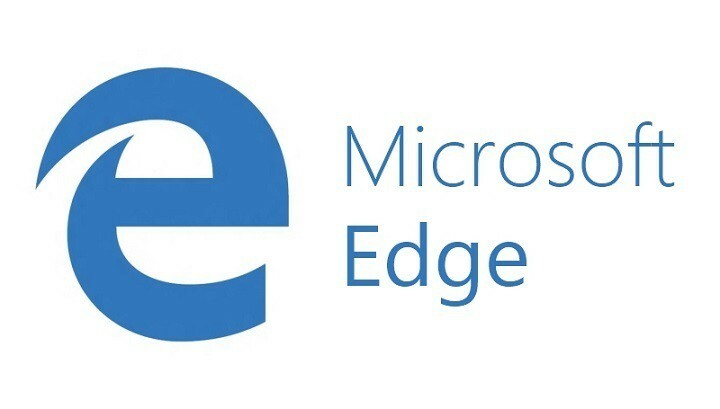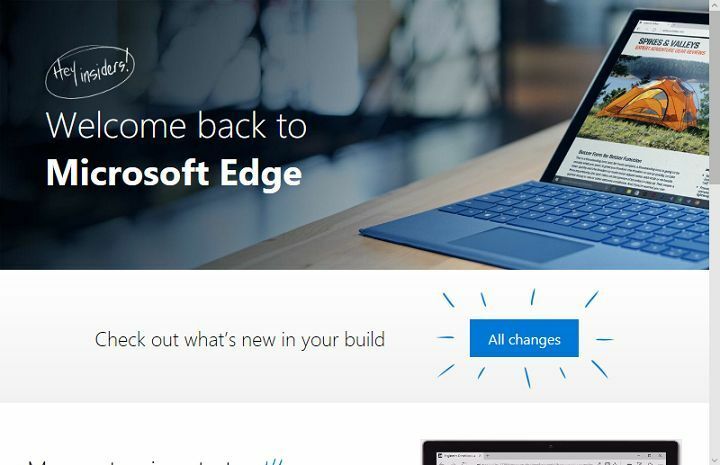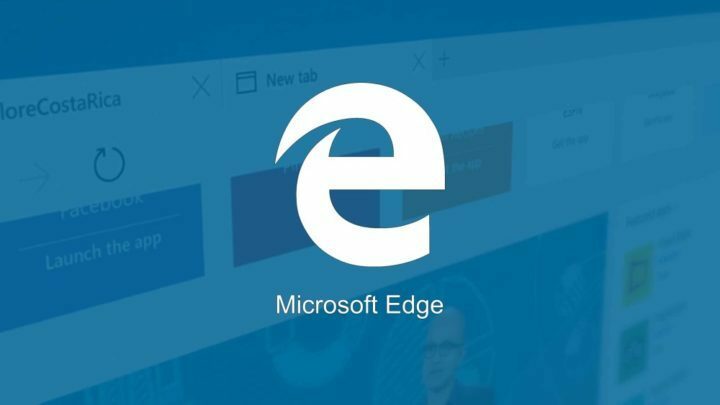- STATUS_BREAKPOINT kļūdas kods ir izplatīta problēma, ar ko saskaras lietotāji Microsoft Edge.
- Šī kļūda rodas tīkla problēmu un tīmekļa vietnes problēmu dēļ, kurai mēģināt piekļūt.
- Šo kļūdu var ātri novērst, atjauninot tīkla draiverus.

Jūs esat pelnījuši labāku pārlūkprogrammu! 350 miljoni cilvēku katru dienu izmanto Opera — pilnvērtīgu navigācijas pieredzi, kas tiek nodrošināta ar dažādām iebūvētām pakotnēm, uzlabotu resursu patēriņu un lielisku dizainu.Lūk, ko Opera var darīt:
- Vienkārša migrēšana: izmantojiet Opera palīgu, lai pārsūtītu izejošos datus, piemēram, grāmatzīmes, paroles utt.
- Optimizējiet resursu lietojumu: jūsu RAM atmiņa tiek izmantota efektīvāk nekā Chrome
- Uzlabota privātums: bezmaksas un neierobežots integrēts VPN
- Nav reklāmu: iebūvētais reklāmu bloķētājs paātrina lapu ielādi un aizsargā pret datu ieguvi
- Lejupielādēt Opera
Microsoft Edge ir diezgan uzticama un viegli lietojama pārlūkprogramma, taču tā nav bez viena vai diviem traucējumiem. Viena no šādām problēmām ir Edge kļūdas kods STATUS_BREAKPOINT.
Dažreiz kļūdu var izraisīt vājš interneta savienojums vai tas, kā vietne, kuru mēģināt apmeklēt, apstrādā tīmekļa lapas pieprasījumu. Tomēr dažos gadījumos nav viegli noteikt tā cēloni.
Šajā rakstā ir ietverti labojumi, kas atrisinās problēmu neatkarīgi no iemesla. Viss, kas jums nepieciešams, ir sekot līdzi norādījumiem, un Edge atkal darbosies.
Kā es varu izlabot STATUS_BREAKPOINT Edge kļūdas kodu?
1. Atjaunināt Edge
- Noklikšķiniet uz izvēlnes pogu (trīs horizontālie punkti).

- Izvēlieties Iestatījumi opciju.

- Ritiniet uz leju līdz Par šo lietotni sadaļā. Šeit jūs atradīsit atjauninājumus, ja tie ir pieejami.
STATUS_BREAKPOINT malas kļūdas kods ir saistīts ar jūsu pārlūkprogrammas funkcionalitāti. Un novecojusi pārlūkprogramma noteikti nedarbosies neoptimāli.
Pēc atjaunināšanas jums vajadzētu aizvērt Edge un atsākt to.
2. Pārdēvējiet Microsoft Edge .exe failu
- Atvērt Failu pārlūks un noklikšķiniet uz Vietējais disks (C :).

- Izvēlieties Programmu faili (x86) mapi, kam seko Microsoft mapi.

- Izvēlieties Mala no parādītajām opcijām.

- Mapē Edge izvēlieties Pieteikums.
- Tagad ar peles labo pogu noklikšķiniet uz msedge opciju un pārdēvējiet to uz jebkuru citu nosaukumu.

- Visbeidzot aizveriet failu pārlūku un atkārtoti palaidiet Edge, lai redzētu, vai problēma ir atrisināta.
- 3+ labojumi status_access_violation pakalpojumā Microsoft Edge
- 7 vienkārši padomi, kā programmā Edge novērst kļūdas kodu, kurā trūkst atmiņas
- Internet Explorer atver Edge: kā apturēt MS Edge novirzīšanu
- Atrisināts: Microsoft Edge uznirstošo logu bloķētājs nedarbojas
3. Atjauniniet tīkla draiverus
 Atjauniniet draiverus manuāli
Atjauniniet draiverus manuāli
- Nospiediet Windows taustiņš + X un atlasiet Ierīču pārvaldnieks opciju.

- Veiciet dubultklikšķi uz Tīkla adapteri opciju.

- Ar peles labo pogu noklikšķiniet uz pieejamajiem bezvadu adapteriem (piem., Intel (R) Dual Band Wireless-AC 7260).

- Izvēlieties Atjaunināt draiveri opciju.

- Izvēlies Automātiski meklēt draiverus opciju.
Tas meklēs un instalēs pieejamos atjauninājumus.
 Automātiski atjauniniet draiverus
Automātiski atjauniniet draiverus
Tā vietā, lai veiktu iepriekš minētās darbības, varat automatizēt procesu, izmantojot draivera atjauninātāju DriverFix.
Tā ir uzticama programmatūra, kas automātiski meklē trūkstošus, novecojušus un bojātus draiverus un iesaka oriģinālos atjauninājumus no uzticamiem avotiem.
Tas viss prasa tikai peles klikšķi, lai apstiprinātu instalēšanu, un nekas vairāk. Tas vienkārši ietaupa jums daudz laika un problēmu.
⇒ Iegūstiet DriverFix
4. Notīrīt pārlūkprogrammas datus
- Noklikšķiniet uz izvēlnes pogu.
- Izvēlieties Iestatījumi opcija, kam seko Privātums un drošība kreisajā plaknē.

- Noklikšķiniet uz Izvēlieties, ko notīrīt pogu.
- Pārbaudiet Pārlūkošanas vēsture, sīkfaili un saglabātie vietņu dati, kešatmiņā saglabātie dati un faili, cilnes, kuras esmu atstājis malā vai nesen aizvēris izvēles rūtiņas.

- Visbeidzot noklikšķiniet uz Skaidrs pogu un restartējiet Edge.
Pārlūka dati palīdz uzlabot lietotāja pieredzi. Tas ietaupa jūsu laiku un stresu, jo īpaši, ja jums ir nepieciešams piekļūt vietnei vai informācijai, kuru esat izmantojis iepriekš.
Tomēr šie dati var tikt bojāti. Bojāti pārlūkprogrammas dati rada dažādas problēmas, tostarp Edge kļūdas koda STATUS_BREAKPOINT problēmu.
Pārlūkprogrammas datu notīrīšana automātiski novērsīs bojātos datus un pārrakstīs izmaiņas, ko tā varētu būt veikusi jūsu pārlūkprogrammā.
5. Izmēģiniet citu pārlūkprogrammu
Ja pēc iepriekš minēto labojumu izmantošanas joprojām nevarat novērst Edge kļūdas koda STATUS_BREAKPOINT problēmu, varat atspējot Microsoft Edge un izmēģiniet alternatīvu operā.
Opera ir augstas veiktspējas pārlūkprogramma, kas ir apveltīta ar satriecošām funkcijām. Sākot no bezmaksas iebūvētā VPN un beidzot ar reklāmu bloķētāju un kriptovalūtu makiem, tajā ir iekļautas dažādas integrācijas, kas vairāk nekā apmierinās jūsu pārlūkošanas prasības.
Neatkarīgi no tā, vai tas ir ātrums vai privātums, Opera vairāk nekā kompensē Edge piedāvāto bez kļūdu problēmām.
⇒ Iegūstiet operu
Edge kļūdas kods STATUS_BREAKPOINT var būt kaitinošs. Bet tā nav visgrūtāk risināmā problēma, kā pierādīts šajā rakstā. Varat arī izvēlēties labāku alternatīvu, ja problēma joprojām pastāv pēc tik daudzu labojumu mēģinājuma.
Ja jums izdevās veiksmīgi atrisināt problēmu, varat pārbaudīt mūsu sarakstu Microsoft Edge padomi un ieteikumi lai pilnībā optimizētu pārlūkprogrammu.
Jūtieties brīvi dalīties pieredzē par kļūdu un labojumu, kas palīdzēja to atrisināt tālāk esošajā komentāru sadaļā.
 Vai joprojām ir problēmas?Labojiet tos, izmantojot šo rīku:
Vai joprojām ir problēmas?Labojiet tos, izmantojot šo rīku:
- Lejupielādējiet šo datora labošanas rīku vietnē TrustPilot.com novērtēts kā lieliski (lejupielāde sākas šajā lapā).
- Klikšķis Sākt skenēšanu lai atrastu Windows problēmas, kas varētu izraisīt datora problēmas.
- Klikšķis Remontēt visu lai novērstu problēmas ar patentētajām tehnoloģijām (Ekskluzīva atlaide mūsu lasītājiem).
Restoro ir lejupielādējis 0 lasītāji šomēnes.